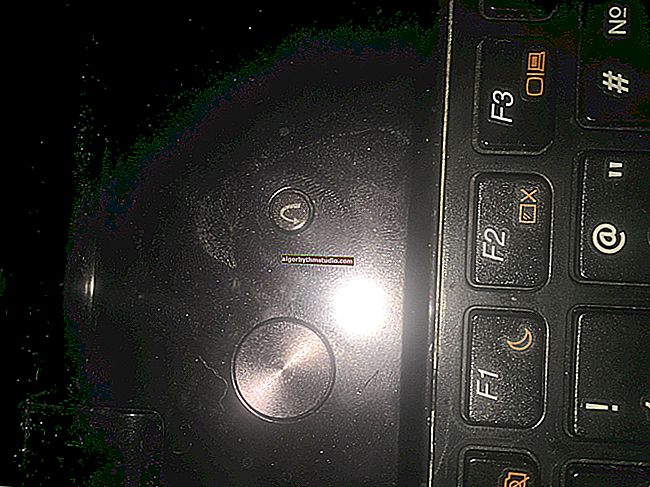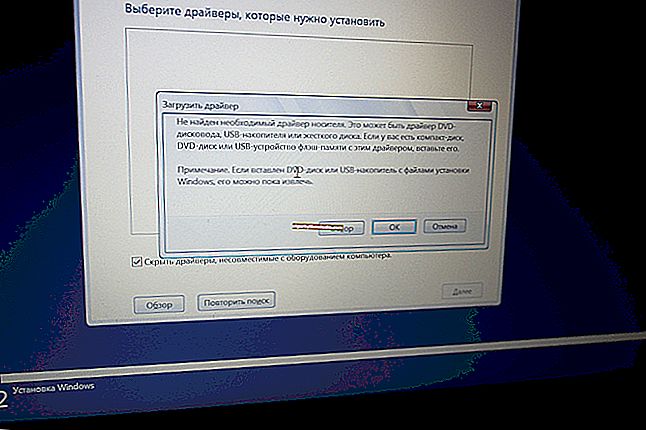So überprüfen Sie eine SD-Karte oder ein USB-Flash-Laufwerk: auf Funktionsfähigkeit, Fehler, tatsächliche Lautstärke und Geschwindigkeit
 Schönen Tag!
Schönen Tag!
Bei verschiedenen Problemen mit SD-Karten und USB-Flash-Laufwerken ist es häufig erforderlich, deren Leistung, Betriebsgeschwindigkeit und andere Punkte zu bewerten, um zu verstehen: Dies ist ein Problem bei einem Gerät oder bei diesem Laufwerk.
Außerdem ist manchmal eine Überprüfung erforderlich, um Fehler im Dateisystem zu korrigieren, die beispielsweise auf fehlerhafte Arbeit mit dem Laufwerk zurückzuführen sind.
Im Allgemeinen kann dies mit verschiedenen Dienstprogrammen durchgeführt werden (zum Glück gibt es jetzt eine große Auswahl). In dieser kleinen Notiz möchte ich meine eigenen Optionen anbieten, die bei solchen Fragen helfen.
Ich stelle fest, dass Sie, wenn Sie Dateien von einem Flash-Laufwerk oder einer Speicherkarte verloren haben, diese zunächst wiederherstellen müssen (ich empfehle Folgendes: //ocomp.info/kak-vosstanovit-foto-s-sd-karty.html) und Erst dann überprüfen und reparieren Sie sie.
Helfen!

Programme zur Reparatur von USB-Sticks, SD-Karten (Diagnose und Test, Formatierung, Wiederherstellung) - //ocomp.info/usb-flash-utilityi.html
* *
Überprüfen von SD-Karten / USB-Sticks
Windows Tools: Überprüfen und Beheben von Fehlern
Damit können Sie die Leistung von SD-Karten, USB-Flash-Laufwerken, externen Festplatten und anderen Speichergeräten bei verschiedenen Fehlern und Ausfällen des Dateisystems (z. B. durch fehlerhaften Betrieb einer Reihe von Programmen, unsachgemäße Trennung von USB usw.) schnell wiederherstellen.
Und wie es geht.
SCHRITT 1
Zuerst müssen Sie die Registerkarte "Dieser PC" ("Arbeitsplatz") öffnen. Dazu können Sie einfach die Kombination Win + E drücken und im Menü links den gleichnamigen Link auswählen. Siehe Screenshot unten.

Dieser Computer
SCHRITT 2
Öffnen Sie als Nächstes die Eigenschaften der gewünschten Festplatte / Speicherkarte (siehe Beispiel unten).

Eigenschaften der SD-Karte
SCHRITT 3
Gehen Sie dann zur Registerkarte "Service" und führen Sie eine Datenträgerprüfung auf Fehler durch.

Service - prüfen
SCHRITT 4
Klicken Sie dann auf die Schaltfläche "Festplatte prüfen und reparieren" . Die Überprüfung kann einige Zeit dauern (abhängig von der Größe und dem Zustand der Festplatte). Nach Abschluss sehen Sie einen Bericht über die Ergebnisse (zum Beispiel wurden keine Fehler gefunden ...).

Überprüfen und reparieren Sie die Festplatte
Alternative Möglichkeit
SCHRITT 1
Sie müssen die Eingabeaufforderung als Administrator ausführen. Dazu müssen Sie den Task-Manager öffnen (die Kombination der Schaltflächen Strg + Umschalt + Esc), auf "Datei / Neue Aufgabe" klicken , den CMD-Befehl eingeben und die Eingabetaste drücken (vergessen Sie nicht, das Kontrollkästchen zu aktivieren, dass die Aufgabe im Namen des Administrators benötigt wird, siehe Beispiel unten). ...

Ausführen von CMD (Befehlszeile) mit Administratorrechten
SCHRITT 2
Als nächstes müssen Sie den Befehl eingeben: chkdsk g: / f und die Eingabetaste drücken (Hinweis: "g:" ist der Buchstabe des Laufwerks / Flash-Laufwerks, das wir überprüfen möchten; "/ f" ist die Taste, die die Korrektur von Fehlern anzeigt (falls sie gefunden werden). ).

Überprüfung durchführen (mit Fehlerkorrektur)
SCHRITT 3
Es bleibt bis zum Ende der Prüfung zu warten. Ein Bericht über die Ergebnisse wird im selben Fenster bereitgestellt (Beispiel unten).

Datenträger überprüft
Mit H2test: für Leistung und reales Volumen
Hinweis. Für die Arbeit benötigen wir das Dienstprogramm H2test (Link zur offiziellen Website, Sie können es auch dort herunterladen). Das Dienstprogramm ist kostenlos, muss nicht installiert werden und funktioniert in fast allen Windows-Versionen.
Mit H2test können Sie das tatsächliche Volumen eines Flash-Laufwerks (nicht nur anhand der im Explorer angezeigten Eigenschaften, sondern auch anhand der Geschwindigkeit, mit der Sie tatsächlich darauf schreiben können) und seiner Geschwindigkeit überprüfen. Diese Überprüfung wird besonders für neue Laufwerke empfohlen, die aus chinesischen Online-Shops stammen (wo Sie manchmal auf nicht ehrliche Verkäufer stoßen, die 32-GB-Flash-Laufwerke unter dem Deckmantel von 256 GB verkaufen).
Um mit der Überprüfung zu beginnen, benötigen Sie:
- Laden Sie das Dienstprogramm herunter und führen Sie es aus (es ist besser, die Sprache ins Englische zu übersetzen (zumindest ist es für mich einfacher
 )).
)). - Wählen Sie eine zu überprüfende Festplatte aus (Schaltfläche "Ziel auswählen " ).
- Klicken Sie auf die Schaltfläche "Schreiben + Überprüfen" und warten Sie, bis die Überprüfung abgeschlossen ist (siehe Bildschirm unten).

H2test: So führen Sie einen Laufwerkstest durch
Wenn etwas mit dem Flash-Laufwerk (SD-Karte) nicht stimmt, wird ein rotes Fenster angezeigt (siehe Abbildung unten). Achten Sie auf die Zeile, in der angegeben ist, wie viele Sektoren Sie tatsächlich arbeiten (als ich beispielsweise ein Flash-Laufwerk auf 100 GByte überprüfte, stellte sich heraus, dass das tatsächliche Arbeitsvolumen nur 14,8 GByte beträgt).
Wenn Sie einen "roten" Bericht sehen, ist dies im Allgemeinen nicht gut. Wenn das Produkt neu ist, fordern Sie einen Umtausch oder eine Rückerstattung an. Wenn dies schwierig ist, können Sie versuchen, das Laufwerk zu reparieren: //ocomp.info/kak-uznat-realnyiy-obem-fleshki.html

H2testw (Scanergebnisse): Echtes Lesen, Schreibgeschwindigkeit und echtes Volumen
Wenn mit dem zu testenden Laufwerk alles in Ordnung ist, wird ein "grüner" Bericht angezeigt (der den Ausdruck "Test ohne Fehler beendet" enthält, dh der Test wurde ohne Fehler abgeschlossen).
Schreiben ist übrigens eine Aufzeichnung; Überprüfen ist Lesen (Überprüfen, ob ein Sektor widerrufen wird). Unter diesen Sätzen gibt es übrigens auch die Arbeitsgeschwindigkeit: in meinem Fall 11,9 bzw. 74,1 MByte / s.
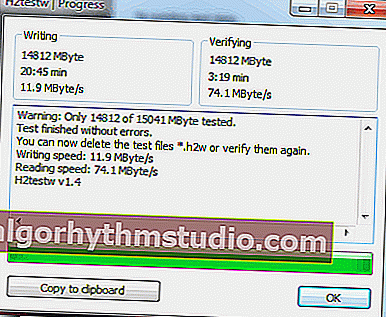
H2test (Scanergebnisse eines anderen Laufwerks): Der Test wurde normal bestanden, es wurden keine Fehler gefunden
Verwenden des Flash Memory Toolkit: Fehler und Geschwindigkeit
Hinweis! Das Flash Memory Toolkit ist auf der offiziellen Website verfügbar. Ermöglicht es Ihnen, die wichtigsten Aktionen mit einem Flash-Laufwerk / einer SD-Karte auszuführen: Formatieren, auf Fehler prüfen, Dateien wiederherstellen, Geschwindigkeit testen usw.
Da das Dienstprogramm Flash Memory Toolkit ziemlich multifunktional ist, werde ich in diesem Artikel seine Funktionen nur zur Lösung der beliebtesten Probleme zeigen.
1) Nachdem Sie ein USB-Flash-Laufwerk (SD-Karte) an den PC angeschlossen und das Dienstprogramm gestartet haben, können Sie im ersten Fenster ("Info") die Größe des Flash-Laufwerks und das Dateisystem ermitteln, wie viel Speicherplatz darauf belegt ist / wie viel frei ist (Beispiel unten) ).

Flash Memory Toolkit - Hauptfenster des Dienstprogramms
2) So starten Sie den Test auf Fehler: Gehen Sie zum Abschnitt " Fehlersuche " , aktivieren Sie die Testoptionen (Schreiben, Lesen) und klicken Sie auf die Schaltfläche "Start" .

So führen Sie einen Fehlertest / Flash Memory Toolkit aus
Außerdem sehen Sie auf der rechten Seite des Fensters den Testprozess: Wie viele Prozent des Speichers (der Gesamtzahl) wurden überprüft und wie viele Fehler wurden gefunden. Idealerweise (wenn mit dem Flash-Laufwerk alles in Ordnung ist) - sollten sie nicht sein!

Testprozess
3) Wenn einige Dateien (Fotos, Bilder usw.) von Ihrem Flash-Laufwerk verschwunden sind, können einige wiederhergestellt werden, und das Flash Memory Toolkit ermöglicht dies.
Um nach gelöschten Dateien zu suchen, wechseln Sie zur Registerkarte "Dateiwiederherstellung" und klicken Sie auf die Schaltfläche "Scannen". Nach dem Scannen: Sie erhalten eine Liste der gefundenen Dateien. Sie müssen die erforderlichen "Kontrollkästchen" aktivieren und wiederherstellen (Hinweis: Sie müssen nur Dateien auf einem anderen Laufwerk wiederherstellen!).

Dateiwiederherstellungsfunktion gelöscht
4) Um die Lese- / Schreibgeschwindigkeit von Laufwerken im Flash Memory Toolkit zu überprüfen, gibt es eine Registerkarte "Low-Level-Benchmark" . So führen Sie einen Test aus: Öffnen Sie einfach diese Registerkarte und klicken Sie auf die Schaltfläche Start.
Nach einer Weile bietet Ihnen das Programm die minimale, maximale und durchschnittliche Zugriffsgeschwindigkeit. Darüber hinaus wird all dies auch in der Grafik deutlich dargestellt (Beispiel unten).

Lesegeschwindigkeitstest der SD-Karte
* *
Das ist alles für jetzt (Ergänzungen wären hilfreich ...  )
)
Viel Glück!